Como girar um vídeo com DemoCreator
Você tem uma coleção de vídeos que foram gravados no modo errado e precisam ser girados? Independentemente do gadget que estamos usando, esse é um problema frequente para a maioria de nós. Não é grande coisa se você gravar seu vídeo na direção errada. Em vez de começar de novo, gire seu vídeo usando as configurações de rotação para se livrar do estresse e economizar muito tempo.
Parte 1. Motivo para girar um vídeo
Sem dúvida, existem muitos vídeos em seu disco rígido que estão no formato retrato em vez do modo paisagem e vice-versa. Quando precisamos capturar algo rápido, podemos acidentalmente começar a gravar no modo errado e virar o dispositivo ao descobrir nosso erro.
Muitos gadgets permanecem no modo em que começaram a gravar, deixando-nos com um vídeo que não pode ser assistido, a menos que desejemos quebrar o pescoço. Também é possível que, quando filmamos algo de uma perspectiva incomum, o gadget decida por nós que não é o que queríamos.
Também é possível que você esteja trabalhando em um projeto de vídeo artístico e queira experimentar girar seus vídeos em diferentes direções.
É útil saber como girar um vídeo, esteja você trazendo uma filmagem vertical de seu telefone, tentando criar um novo ponto de vista ou simplesmente tentando consertar um clipe torto.
A boa notícia é que girar um vídeo é muito fácil. Na verdade, você pode fazer isso em menos de um minuto.
Vamos começar.
 100% seguro
100% seguro 100% seguro
100% seguroParte 2. Gire um vídeo com o DemoCreator
O DemoCreator é uma ferramenta de edição de vídeo fácil, online e gratuita para Windows, Mac e que permite editar e criar rapidamente novos vídeos a partir de vídeos e imagens anteriores. Adicione transições, corte de clipes, adicione títulos e sons de fundo e aplique efeitos gráficos a vídeos e imagens. Você também pode girar, acelerar, desfocar e fazer muito mais com vídeos. Você pode girar seus vídeos seguindo alguns passos básicos usando o DemoCreator.
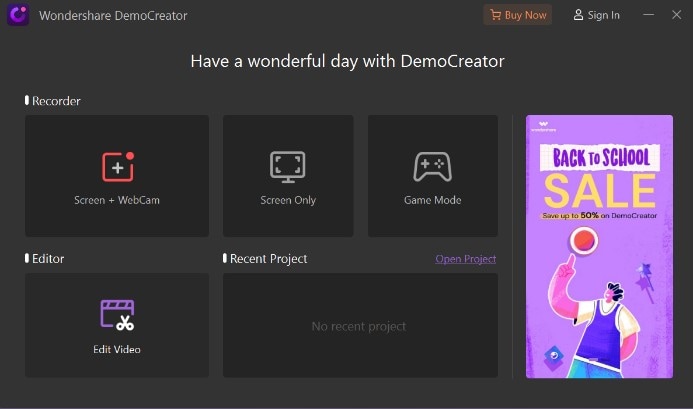
Baixar DemoCreator
DemoCreator é a melhor plataforma de gravação de tela e edição de vídeo com uma variedade de ferramentas que podem ser usadas para produzir uma variedade de vídeos visualmente atraentes. Mesmo que você nunca tenha editado um vídeo antes, girar é um processo simples. Você pode baixá-lo gratuitamente e desfrutar de seus recursos incríveis e maravilhosos.
Após o download, abra a ferramenta. Clique em “Editor de vídeo” para rotação e edição do seu vídeo.
Selecione seu vídeo para rotação
No seu computador, selecione seu vídeo para rotação. Você pode selecionar seu vídeo clicando na opção “Mais”.
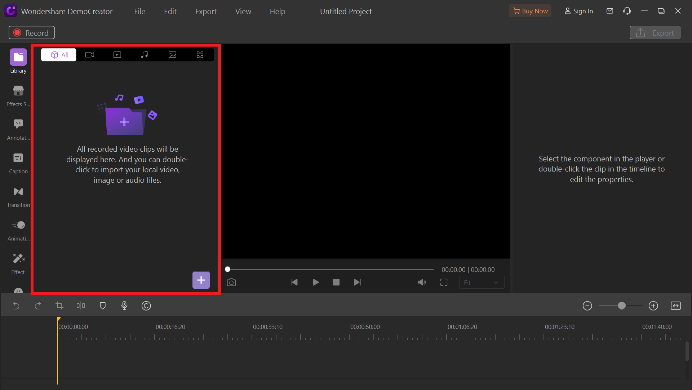
A opção mais mostrará duas guias: Importar arquivos de mídia e Importar uma pasta de mídia.
Clique em “Importar arquivos de mídia”. Esta opção o levará aos seus arquivos de mídia. Escolha o vídeo selecionado.
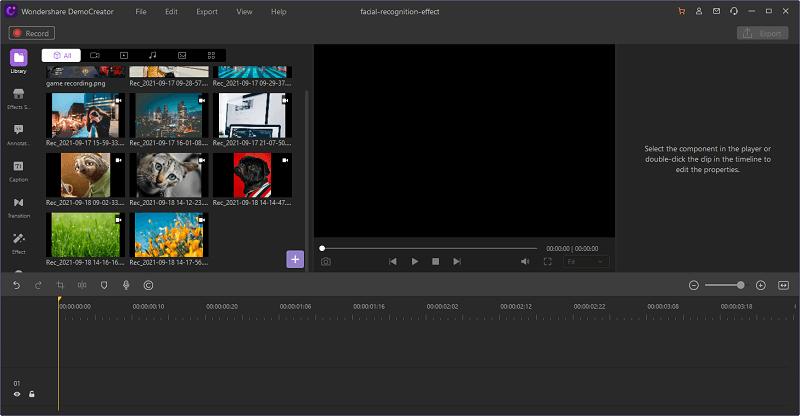
Depois de escolher o arquivo de mídia que deseja girar. O vídeo escolhido será mostrado na biblioteca. Arraste ou solte seu vídeo da biblioteca na linha do tempo. A linha do tempo mostra muitas opções. Você pode cortar, dividir, adicionar marcadores, configurações de marca de gravação de voz. Se você cometeu um erro, pode desfazer e refazer.
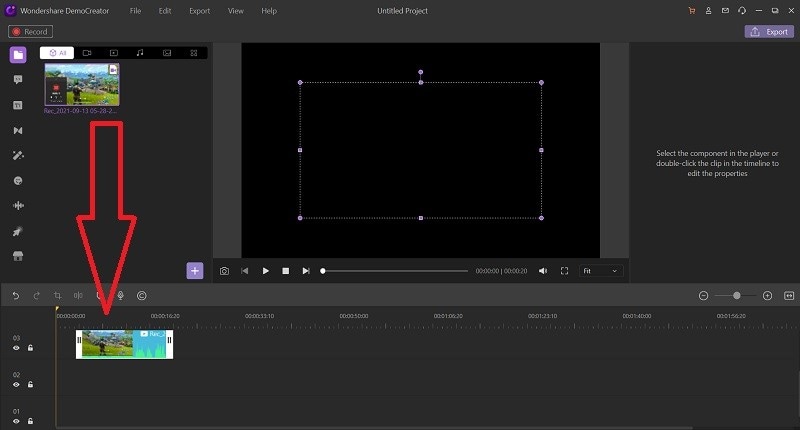
Para editar e girar seu vídeo, vá para os efeitos. Clique na opção “Efeitos”.
Gire seu vídeo
Muitas opções estão disponíveis no menu Efeitos, incluindo funções, movimentos de clipe, filtros, comportamentos de texto e muito mais. Para girar um vídeo, vá para a opção de função. Selecione a opção "Espelho" para girar seu vídeo.
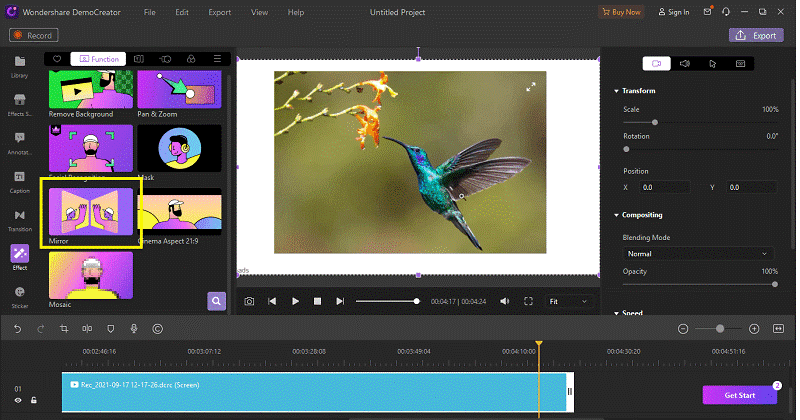
Para girar um vídeo, você precisa selecionar a opção de espelho e arrastá-lo na linha do tempo. A rotação será aplicada ao vídeo.
É isso! Isso não é rápido? Experimente estas sugestões de edição se quiser tornar seu vídeo mais atraente e dar um toque profissional.
Edite seu vídeo
Para editar, vá para a opção de espelhar no lado direito da tela. Você pode girar seu vídeo horizontalmente e verticalmente conforme sua escolha.
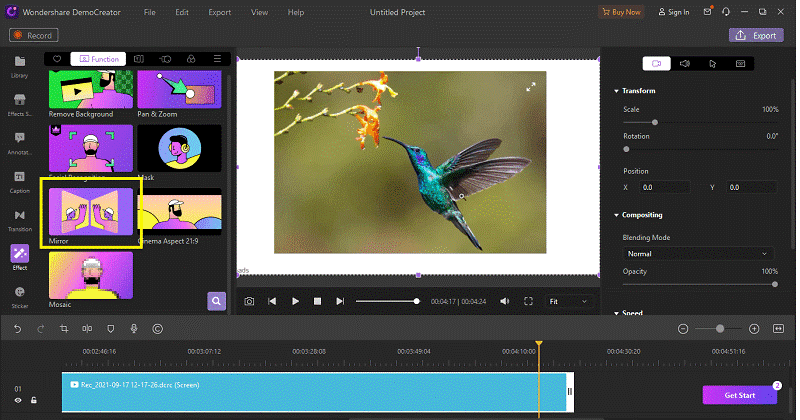
Depois de definir seu vídeo horizontalmente e verticalmente. Muitas outras opções também estão disponíveis para editar um vídeo. Essas opções estão listadas abaixo.
●Transformar
Depois que seu vídeo for girado, edite-o alterando a transformação. Escala, rotação e deslocamento de posição em X e Y estão incluídos nas configurações de transformação.
Na opção de transformação, existe um botão de rotação, você pode definir a rotação do vídeo.
●Composição
A configuração da composição inclui a edição do modo de mesclagem e da opacidade.
●Velocidade
As configurações de velocidade incluem alterar a velocidade e a predefinição do vídeo. Essas configurações de velocidade também exibem a duração do vídeo.
Salve seu vídeo
É hora de salvar o vídeo girado depois de ter sido virado para o ângulo correto. Se você deseja exportar seu vídeo após alterar com sucesso o posicionamento do seu vídeo. No canto superior direito do editor de vídeo, clique no botão “Exportar”.
 100% seguro
100% seguro 100% seguro
100% seguroParte 3. Dica bônus: preencha o espaço
Quando você gira um vídeo, ele cria um espaço em branco. E você não quer deixar esse espaço em branco. Deve ser preenchido com alguma coisa.
Uma dica fácil que você pode fazer é duplicar a camada e ajustar o fundo do vídeo até preencher todo o espaço.
Para duplicação, copie e cole o vídeo na linha do tempo. A duplicação da camada será exibida. Mova a camada para baixo, para que a camada duplicada apareça na parte de trás da camada real.
Além de uma camada duplicada, você também pode inserir qualquer coisa e ajustá-la para cobrir o espaço em branco.
Agora, para preencher o fundo do vídeo, clique na camada que deseja ampliar e defina sua escala na opção de transformação.

O Gravador de Tela tudo-em-um e Editor de Vídeo
- Gravar simultaneamente o tela do ambiente de trabalho e a webcam
- Edite clipes gravados rapidamente com uma ampla gama de ferramentas profissionais
- Muitos modelos e efeitos integrados
- Exporte para MP4, MOV, MKV, GIF e vários formatos
 Download seguro
Download seguroParte 4. Você está pronto para começar a girar o vídeo?
O DemoCreator permite que você gire seus arquivos horizontalmente, verticalmente ou como quiser, além de virá-los de cabeça para baixo e para trás.
Conclusão
O fato de o DemoCreator ser um software de edição de vídeo fácil de usar e rico em recursos é uma de suas principais vantagens. Você estará fazendo vídeos criativos e de alta qualidade rapidamente. Enquanto muitos outros editores de vídeo levam horas para serem concluídos, o DemoCreator permite que você crie vídeos impressionantes em apenas alguns minutos.
Se você estiver enfrentando algum problema ou tiver alguma dúvida ao usar nossa plataforma, entre em contato com nossa equipe de suporte ao cliente a qualquer momento. Abra a janela de bate-papo a qualquer momento e insira sua pergunta. Nossos especialistas responderão às suas perguntas o mais rápido possível. Também temos uma extensa biblioteca de tutoriais que podem ajudá-lo a aprender como usar qualquer um dos recursos do DemoCreator.



David
chief Editor